WIN10更改使用者頭像的操作方法
- PHPz轉載
- 2024-04-26 11:34:15601瀏覽
想更改自己的使用者頭像,卻不知道該如何操作? php小編蘋果貼心為大家帶來WIN10更改使用者頭像的操作方法。如果也想要更改自己的使用者頭像,不妨仔細閱讀以下內容,小編將帶大家一步步更改頭像,讓你的桌面煥然一新。
滑鼠右鍵點選開始視窗鍵,點選設定按鈕,
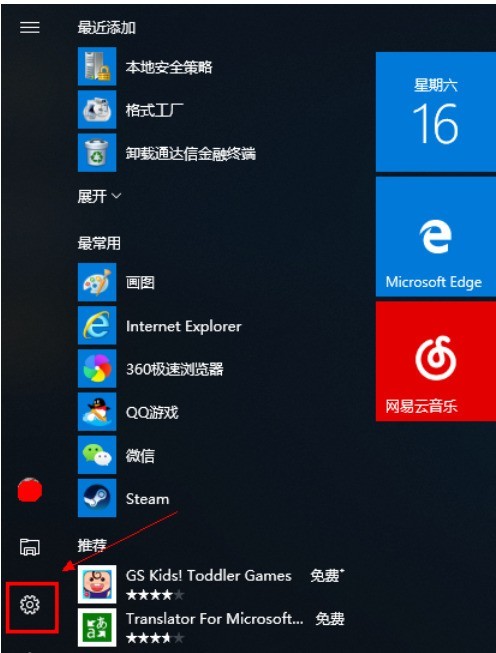
進入設置,選擇帳戶進入,
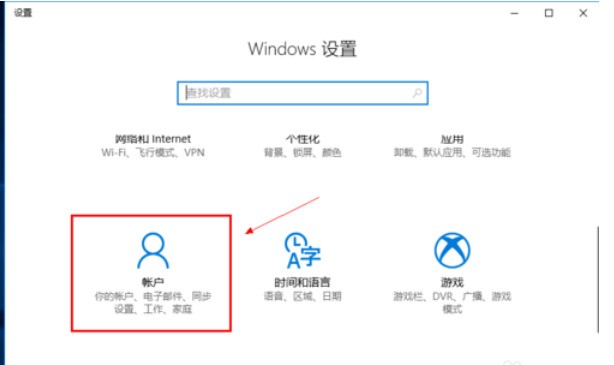
在帳戶介面點我的信息,在下方的創建你的頭像,選擇通過瀏覽方式查找一個,
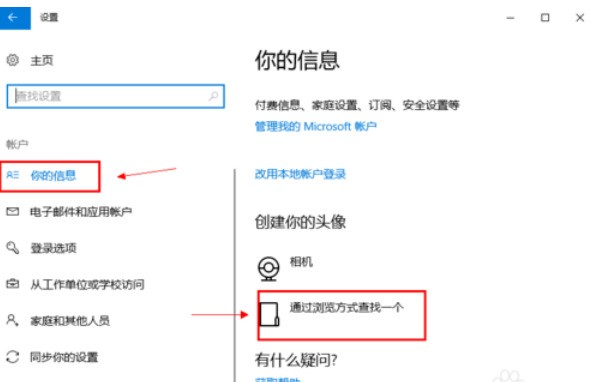
#定位一個你喜歡的頭像,
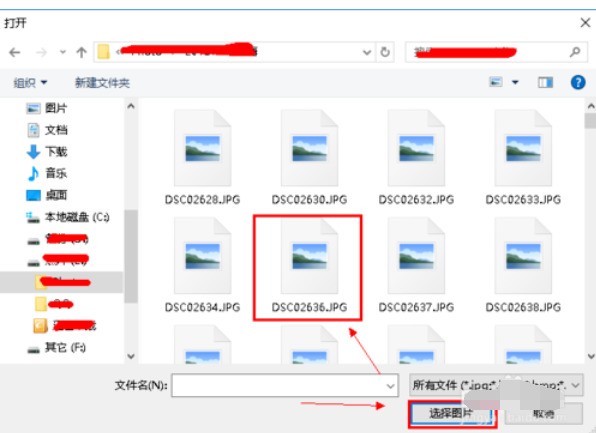
添加成功,會我的訊息介面。可以看到兩個頭像,滑鼠點擊可以隨意切換,
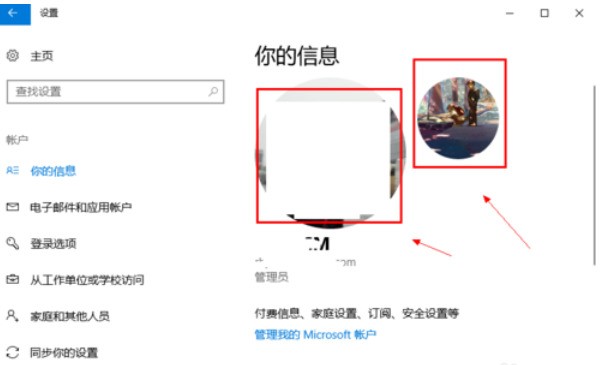
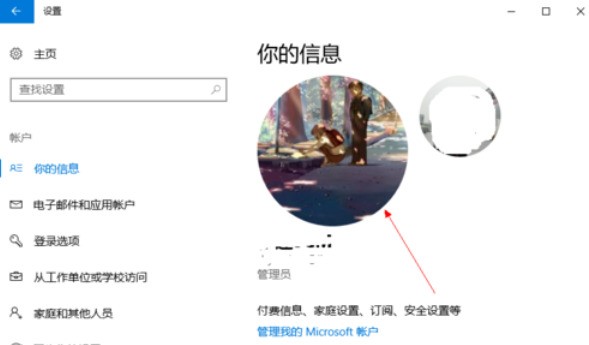
同樣方法可以新增多個頭像,
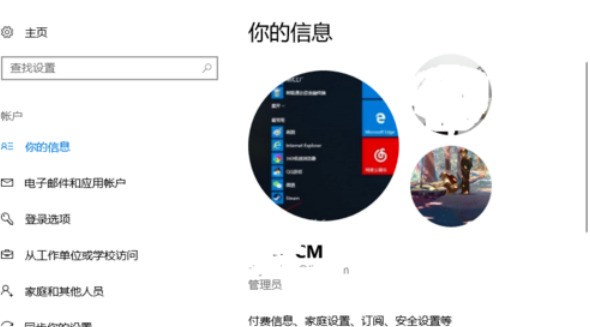
若要刪除不想要的頭像,請在以下路徑C:Users使用者名稱AppDataRoamingMicrosoftWindowsAccountPictures直接刪除即可。
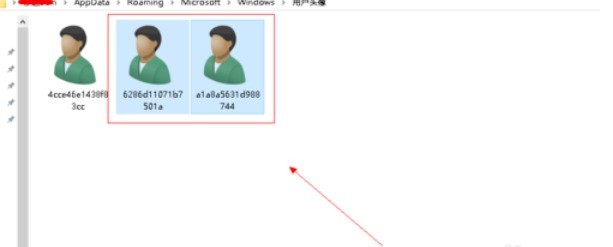 #
#
以上是WIN10更改使用者頭像的操作方法的詳細內容。更多資訊請關注PHP中文網其他相關文章!
陳述:
本文轉載於:zol.com.cn。如有侵權,請聯絡admin@php.cn刪除
上一篇:WIN10優化驅動器的簡單步驟下一篇:WIN10優化驅動器的簡單步驟

